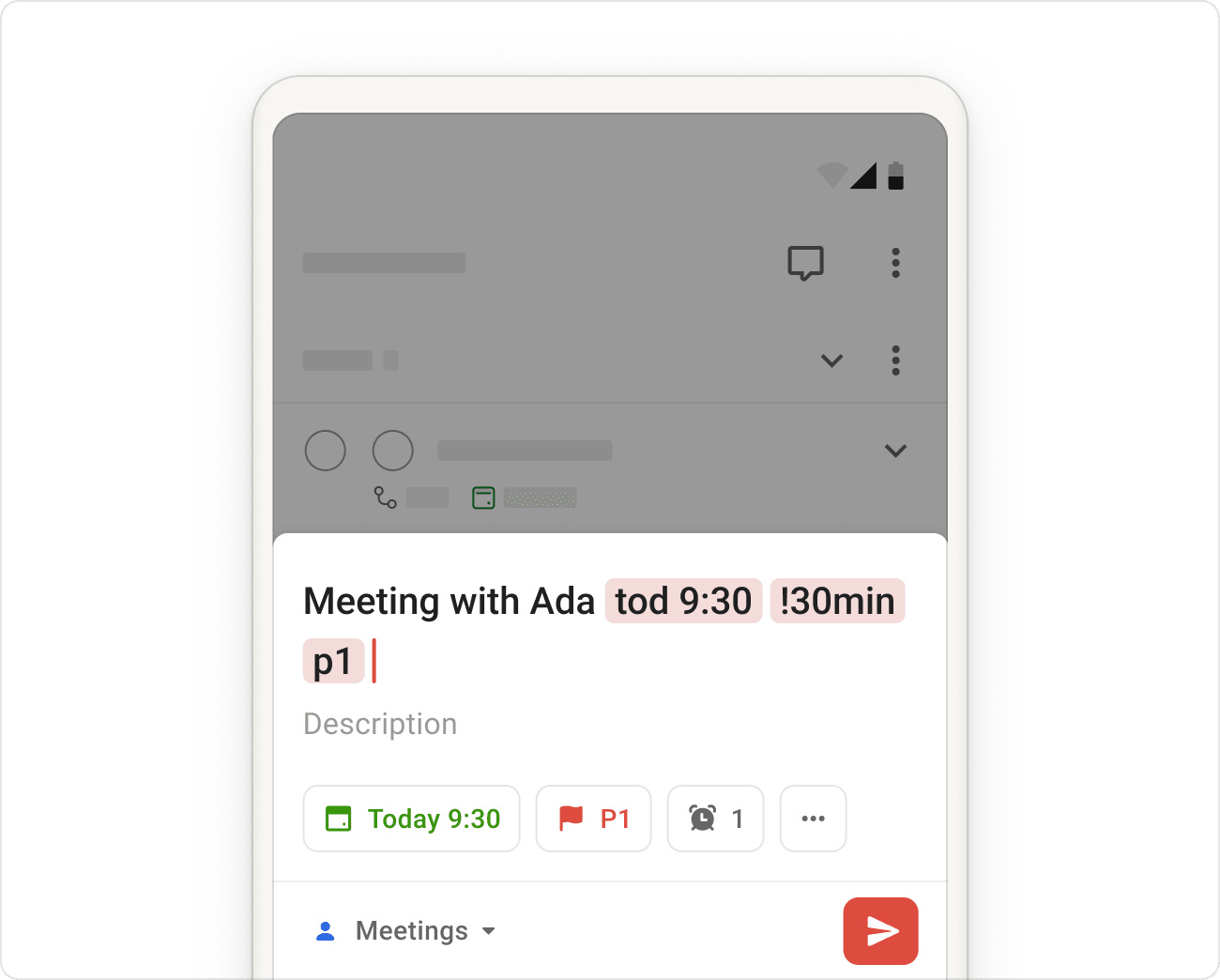我們雖然沒能研發出通過心靈感應添加任務的方法(至少目前為止是這樣),但是Todoist的快速添加功能是目前最佳的替代品。快速添加功能可以幫助您最快地添加新任務,根據日期、標籤、提醒等完成任務。
請注意
我們目前不支持捷克語和土耳其語的日期。如果您希望我們未來支持這些語言,請讓我們知道。
使用快速添加
- 點擊 添加任務或者按下鍵盤快捷鍵Q來打開快速添加。
- 在任務名稱欄中輸入任意任務細節。
添加任務資訊
| 添加 | 通過輸入 |
|---|---|
| 日期或者截止時間 | 在任務欄用日常用語輸入日期和時間,比如明天下午4點或3月3日起每隔一週的週二。以下是您可以使用的日期格式範例列表。 |
| 截止期限 | 使用日常用語來添加截止期限,例如,{3月30日}。您可以在這篇文章中瞭解更多關於截止期限功能的詳細內容。 |
| 標籤 | @和標籤名稱。例如,@電子郵件。您將可以從一系列現有的標籤列表中進行選擇或重新創建一個新標籤。 |
| 優先級 | p1、p2或p3來顯示任務的優先級。 |
| 提醒 | !在任務名稱欄中,以及您希望收到提醒的時間。例如!14:00或者!30分鐘前。瞭解更多關於提醒的詳細內容。 |
| 合作者 | +和人員的姓名。例如,+Lucile。您將可以從現有的項目合作者列表中進行選擇。(這僅可以在共享項目操作,因此您將需要先使用#號來指定一個共享項目並且添加任務接收人。) |
| 項目 | #和項目名稱。例如,#工作。您將可以從現有的項目列表中進行選擇或重新創建一個新項目。 |
| 版塊 | 一旦您將您的任務分配到項目中,您也可以指定任務歸屬的版塊。您只需要輸入符號/和版塊的名稱即可。例如,如果您想要將任務放在您的工作項目中的主管版塊下方,您可以輸入#工作 /主管。 |
快速提示
智能快速添加功能會誤將您任務名稱的一部分識別為一條資訊指令。 比如說,在任務「創建每月報告」中,「每月」將會被自動識別為日期並被突出顯示,這時您只需點擊或輕觸這個詞來將它轉成普通文本。瞭解如何完全關閉智能日期識別功能。
設定全局快速添加快捷鍵
上下文轉換可以很輕易打斷您的聚焦,特別是當您需要在不同的應用中工作時。
全局快速添加快捷鍵是在想法和任務產生的瞬間捕捉它們的強力工具。使用它來記錄任務,無需打斷您的工作思路,即便您正在使用其他應用。
在macOS或者Windows版Todoist上,當應用最小化時使用全局鍵盤快捷鍵來打開快速添加。在高級設定中使用默認的鍵盤快捷鍵或者設定您自己的快捷鍵:
- 點擊左上方的您的頭像。
- 選擇 設定。
- 點擊 桌面選項卡。
- 找到快速添加全局快捷鍵。
- 點擊 移除圖標。
- 設定您唯一的全局鍵盤快捷鍵來打開快速添加。
聯絡我們
如果您在Todoist中使用快速添加或者使用您的全局鍵盤快捷鍵時遇到了問題,請聯絡我們。我們,Omar、Stacey、Carol以及我們其他14位團隊成員,隨時為您服務!